Android SQLite 데이터베이스 테이블 데이터 확인 방법 (DB Browser for SQLite)
1

안드로이드 스튜디오에서 SQLite DB 파일 저장하기
-
Device File Explorer 창 활성화
View>Tool Windows>Device File Explorer
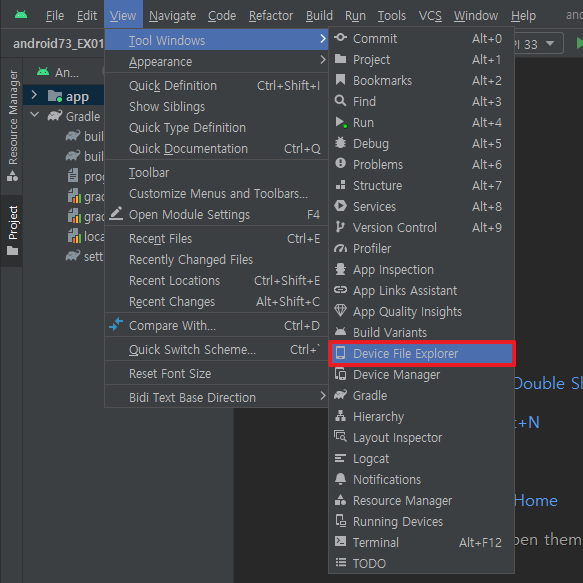
-
Device File Explorer에서 사용자가 생성한 데이터베이스 파일 찾기
경로 :data/data/패키지명/databases/DB이름.db
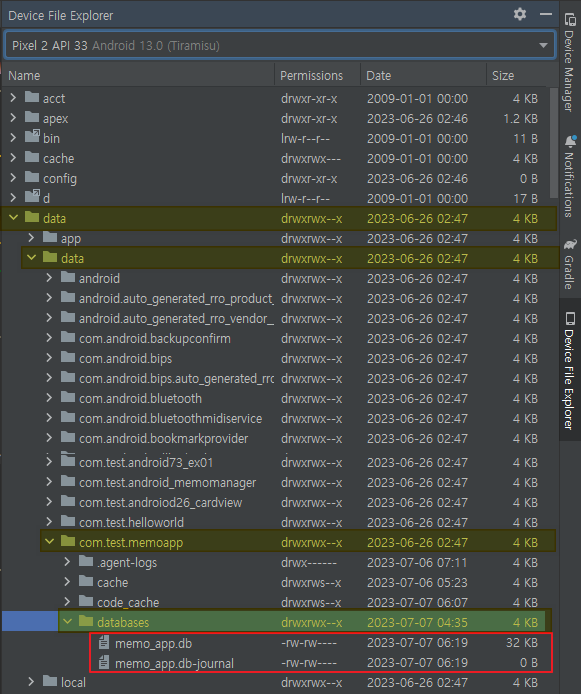
DB이름.db처럼 데이터베이스 확장자가 없고 DB이름으로만 표시된다면 SQLiteOpenHelpder에서 생성할 데이터베이스 이름을 적을 때 .db 확장자를 뺀 것 때문일 것이다. DB파일명은 SQLiteOpenHelper의 name 매개변수로 받은 인자로 결정된다. DB이름과 같이 일반 파일로 생성되어서 데이터베이스를 사용할 수 있고 기능도 구현할 수 있으므로 딱히 문제는 없다. 테스트를 위해 이번에는 확장자가 기재안된 DB이름파일을 사용한다.
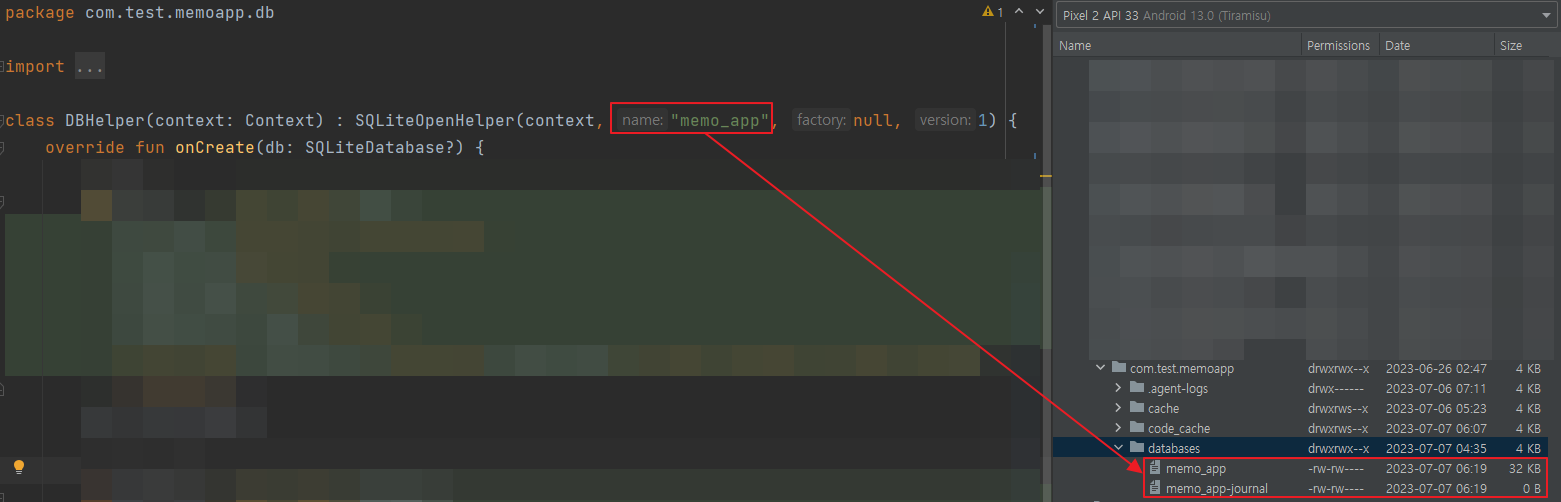
-
DB이름.db파일 우클릭 >Save As..
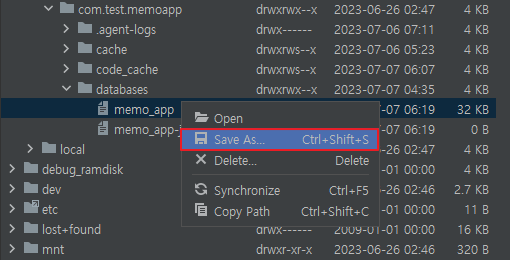
-
다운로드 경로 설정 후
OK클릭
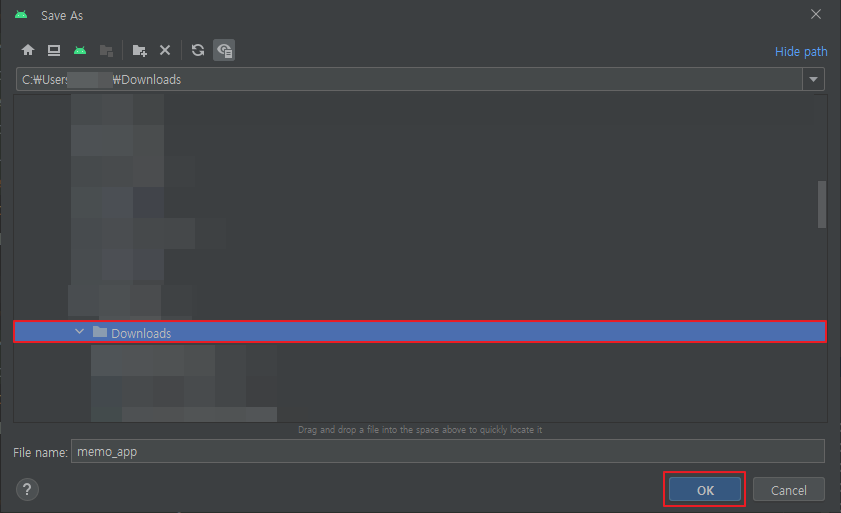
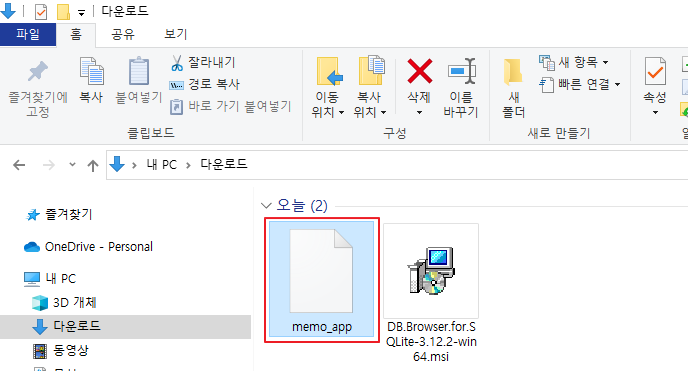
DB Browser for SQLite에서 DB 파일 읽기
-
DB Browser for SQLite 다운로드
https://sqlitebrowser.org/dl/
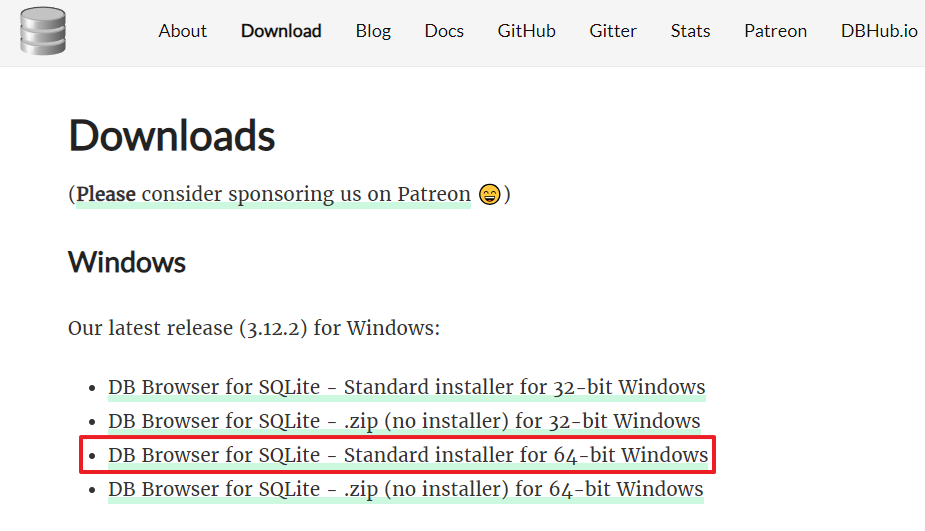
-
DB Browser for SQLite 실행
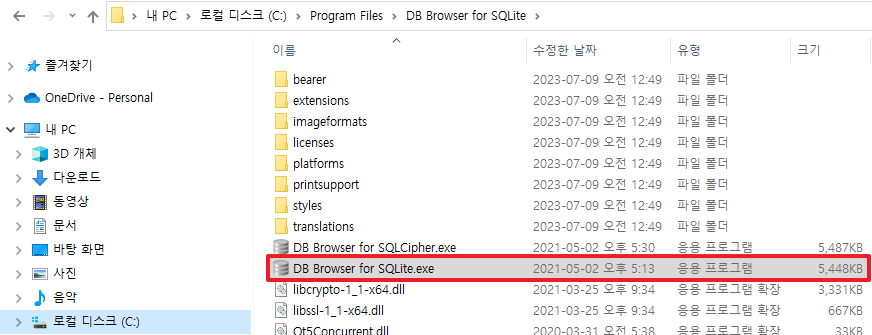
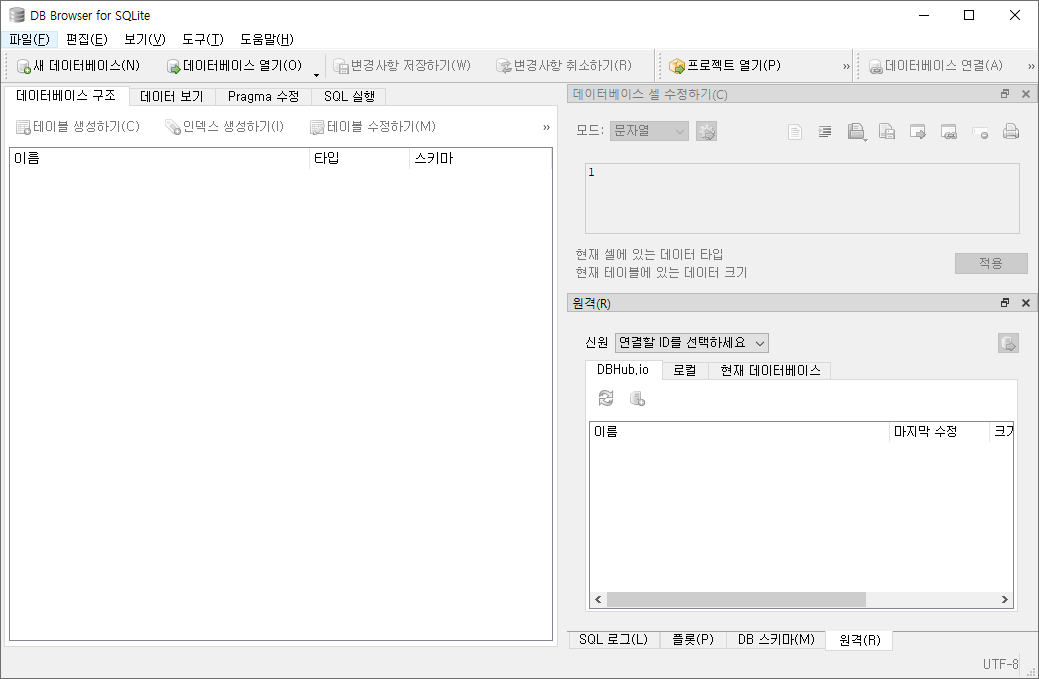
-
파일>데이터베이스 열기
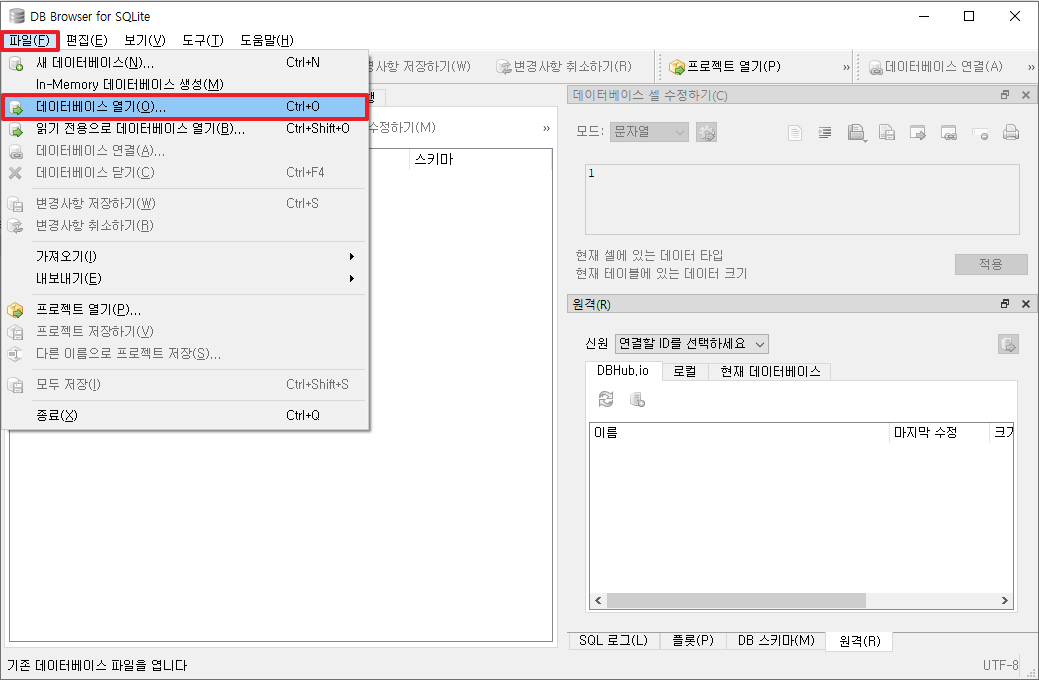
-
기본적으로
.db,.sqlite와 같이 데이터베이스 확장자는 가진 파일만 표시되는데, 아래 보기 옵션을모든 파일(*)로 바꿔주면Save As로 저장했던 데이터베이스 파일이 보인다. 클릭 > 열기
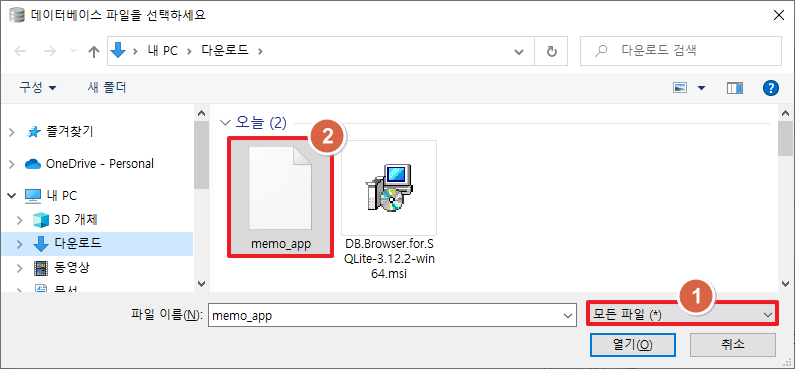
-
데이터베이스 구조 및 데이터를 확인할 수 있다.
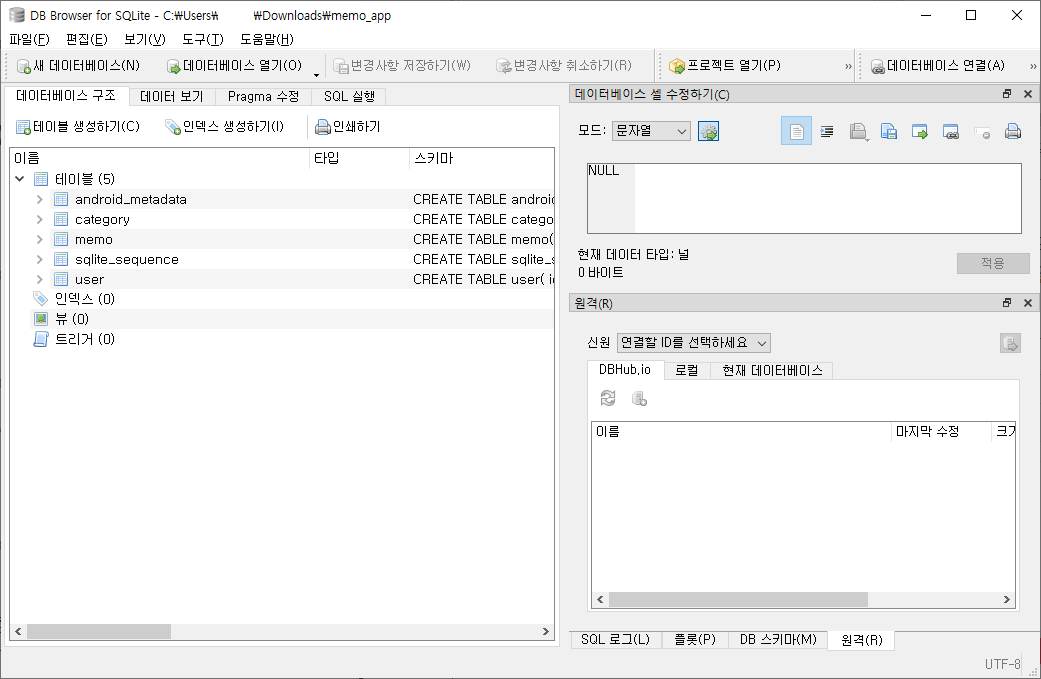
데이터 보기 탭에서는 테이블별로 저장된 데이터를 확인할 수 있다.

